¡Obtenga su propio sistema de videoconferencia en 15 minutos!
Instrucciones detalladas sobre la instalación del sistema de videoconferencia TrueConf Server.
Para familiarizarse con todas las funciones del servidor de videoconferencia de software TrueConf Server, le sugerimos que obtenga una versión gratuita de nuestro producto.
¡TrueConf Server para Linux ya está disponible!
Puede encontrar los paquetes y guías de instalación en los siguiendes artículos:
Paso 1: Descargue TrueConf Server Free y obtenga su clave de registro
Complete con cuidado todos los campos en el formulario y haga clic en Enviar y Descargar para descargar el distributivo. Se enviará una clave de registro a la dirección de correo electrónico que proporcionó.
Paso 2: Instale TrueConf Server
Después de iniciar el paquete de instalación, instale el servidor en su PC siguiendo estas instrucciones:
Durante la instalación del servidor, debe elegir Web TCP Port y Database TCP Port. Por defecto, estos puertos son 80 (o 8888) y 5444, si estos valores están disponibles. Sin embargo, también puede elegir cualquier otro puerto.
Su navegador abrirá automáticamente el panel de control de TrueConf Server (interfaz web para configurar el servidor) después de la instalación.
Paso 3: Registre su servidor
Para iniciar el servidor de videoconferencias en una red local, primero debe registrarlo. Para ello, necesitará la clave de registro gratuita, que recibió en el paso 1 después de completar el formulario. Ingrese la clave en el campo correspondiente y haga clic en Registro:
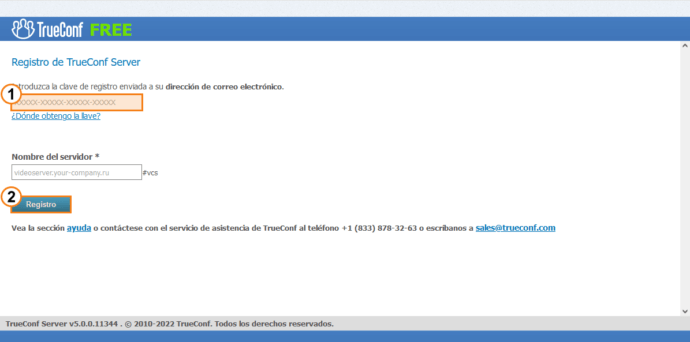
Paso 4: Lance el servidor
Una vez que el servidor se haya registrado correctamente, aparecerá un letrero en la parte superior de la ventana del panel de control de TrueConf Server:
Ahora necesita agregar usuarios en el lado del servidor y compartir con ellos el enlace para descargar aplicaciones de cliente.
Paso 5: Agregue usuarios en TrueConf Server
Vaya a la pestaña Cuentas de usuario y haga clic en el botón Agregar un usuario:
Complete los campos obligatorios. Deben completarse los siguientes campos: TrueConf ID (inicio de sesión), contraseña y su confirmación, correo electrónico, nombre de visualización (el TrueConf ID se utiliza como valor predeterminado para este campo). Haga clic en Añadir:
En el TrueConf Server Free, no existen restricciones en cuanto al número de cuentas de usuario creadas. Además, la versión gratuita permite 1 conexión SIP/H.323/RTSP y le permite crear una conferencia pública con un participante invitado. Hay restricciones en el número de usuarios en línea (50) y en las licencias PRO (10) requeridas para la participación en conferencias. Para obtener más detalles, consulte la comparación entre la versión gratuita y premium y la descripción de la política de licencias.
Paso 6: Configuración de la dirección IP externa e interna
Para permitir que los usuarios se conecten a su instancia de TrueConf Server desde fuera de su LAN, debe hacer que el servidor esté visible externamente. Debe configurar la IP externa en su enrutador. Lea nuestro tutorial sobre cómo hacer esto.
Paso 7: Aplicaciones de cliente
Todos los usuarios deben instalar aplicaciones de cliente para realizar videoconferencias. Solo necesita compartir entre ellos un enlace a la Página de invitado donde están disponibles las aplicaciones (para todos los sistemas operativos compatibles) y guías breves de como hacer la conexión.
El enlace a la Página de invitado se puede encontrar en la pestaña Web → Configuración en el panel de control de TrueConf Server.
Paso 8: Inicie sesión en la aplicación de cliente TrueConf
Cuando inicie la aplicación de cliente, introduzca TrueConf ID y la contraseña que recibió del administrador del servidor.
Paso 9: Cree una videoconferencia
Consulte la documentación de cada solución para encontrar guías detalladas sobre cómo se pueden crear videoconferencias en las aplicaciones cliente y puntos de conexión de software o hardware.
Véase también
- Más información sobre TrueConf Server Free.
- Videos tutoriales para usuarios
- Comunidad de Telegram donde puede hacer preguntas sobre las soluciones de TrueConf
Si tiene alguna pregunta, contáctenos por +1 (786) 405-06-77 o sales@trueconf.com.

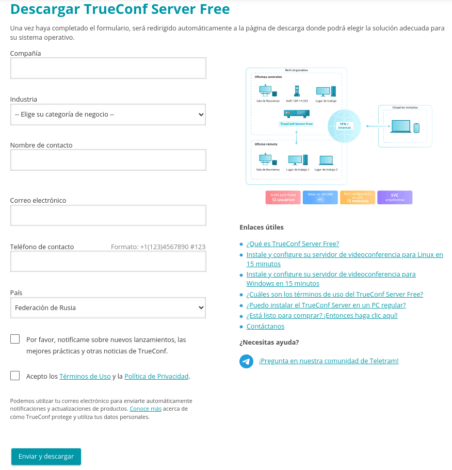
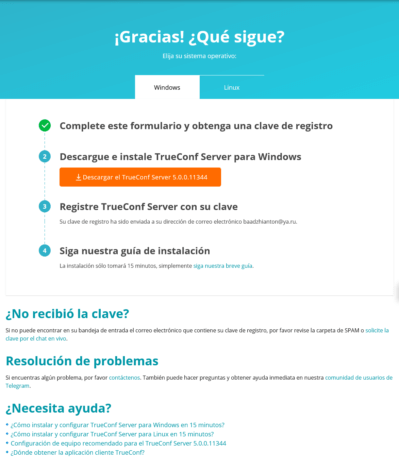
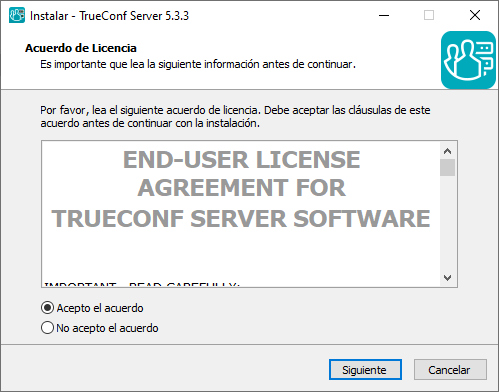
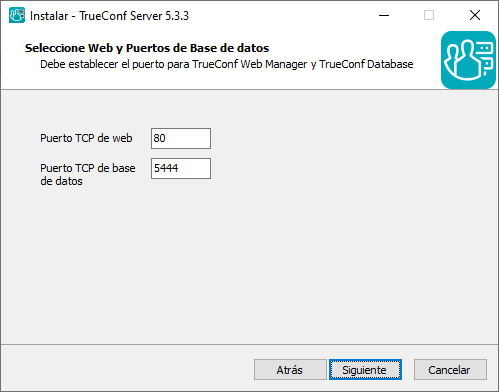
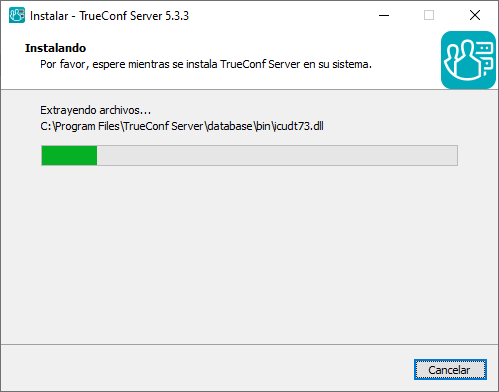
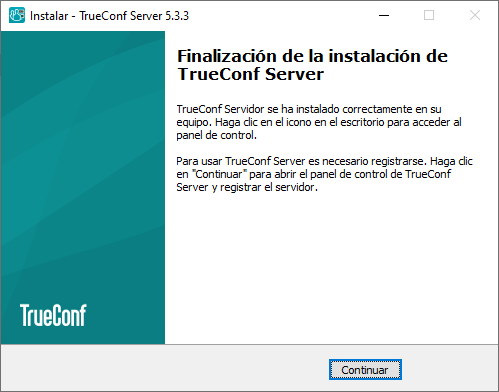

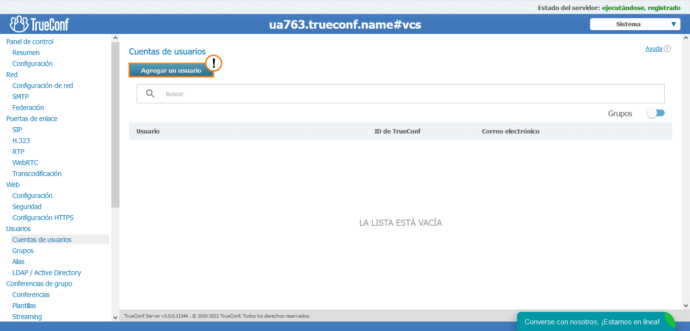
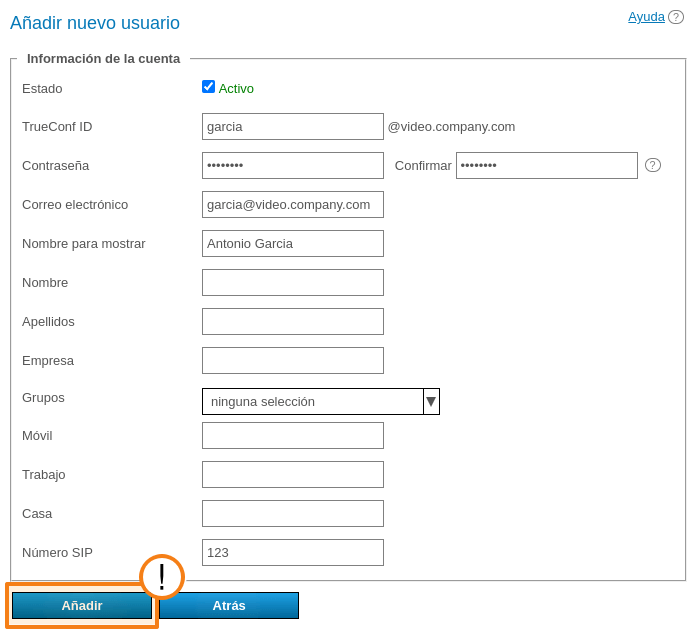
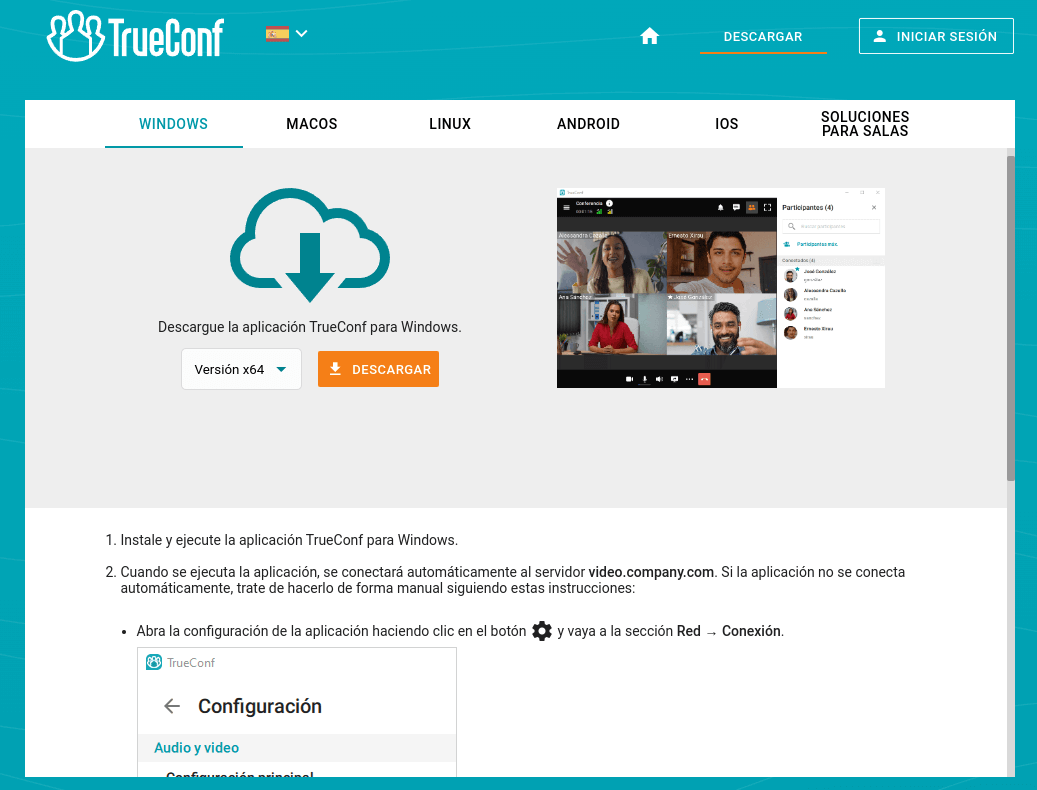
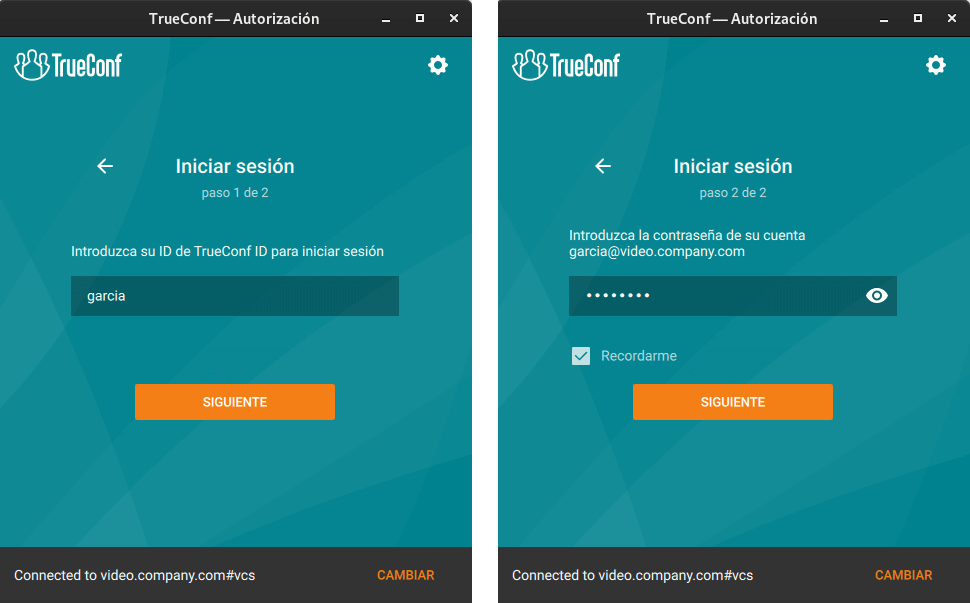

Síguenos en las redes sociales